联想笔记本怎么连投影仪 联想笔记本连接投影仪的设置方法
更新时间:2024-01-01 11:49:22作者:xiaoliu
联想笔记本作为一种高性能、便携式的电脑设备,广泛应用于办公、教育和娱乐领域,在某些场景下,仅依靠笔记本自身的屏幕可能无法满足用户的需求,此时连接投影仪就成为了一个不可或缺的选择。如何正确地将联想笔记本与投影仪连接起来,实现更大屏幕的显示效果呢?下面就让我们一起来了解一下联想笔记本连接投影仪的设置方法。
方法如下:
1.
首先我们将投影仪的视频输入接口连接到笔记本电脑的视频输出接口,这样投影仪上就会出现当前笔记本电脑上的画面。

2.
然后在电脑右击一下,点击屏幕分辨率,然后我们点击“连接到投影仪”。我们可以用快捷方式进行,按下微软徽标键和P键,就可以快速开启投影仪显示的有关设置。
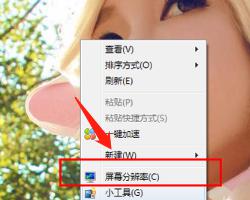
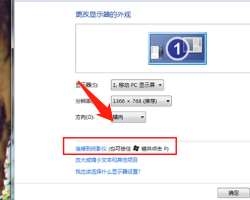
3.
我们选择“仅投影仪”,计算机关闭自己的显示器上的图像输出。投影仪和电脑上的分辨率显示输出是一致的。
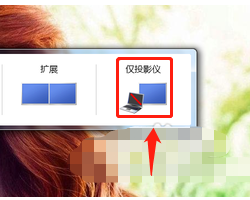
4.
使用投影仪进行放映展示PPT或是一些视频文稿,具体的设置可以在屏幕分辨率里面进行不同的显示器调节。
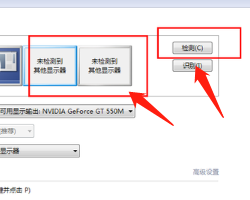
以上就是联想笔记本如何连接投影仪的全部内容,如果遇到这种情况,你可以按照以上操作进行解决,非常简单快速,一步到位。
联想笔记本怎么连投影仪 联想笔记本连接投影仪的设置方法相关教程
-
 联想电脑如何投影到投影仪 联想笔记本投影仪连接设置方法
联想电脑如何投影到投影仪 联想笔记本投影仪连接设置方法2024-02-18
-
 投影仪怎么与笔记本电脑连接 笔记本电脑连接投影仪教程
投影仪怎么与笔记本电脑连接 笔记本电脑连接投影仪教程2023-09-26
-
 笔记本电脑可以接投影仪吗 笔记本电脑投影仪连接方法
笔记本电脑可以接投影仪吗 笔记本电脑投影仪连接方法2024-08-01
-
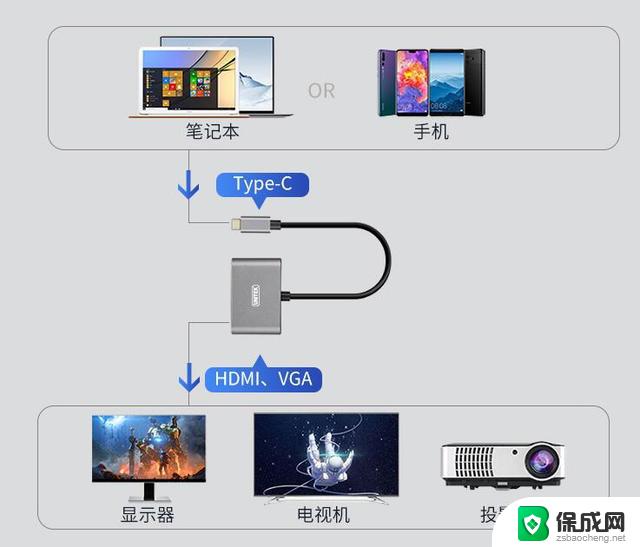 投影机连接笔记本电脑 电脑与投影仪连接方法
投影机连接笔记本电脑 电脑与投影仪连接方法2024-05-28
-
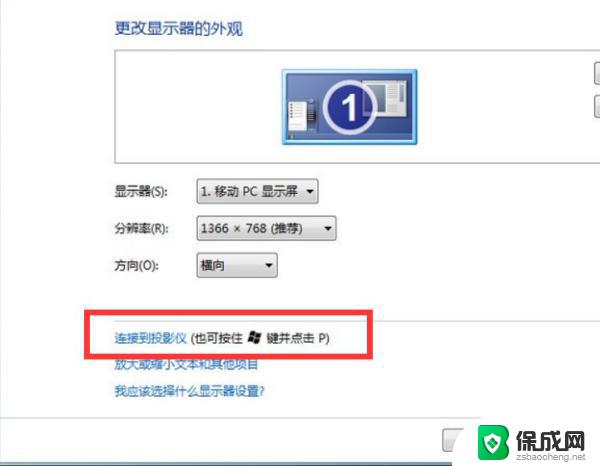 笔记本连不上投影仪怎么设置 笔记本连接投影仪无信号怎么办
笔记本连不上投影仪怎么设置 笔记本连接投影仪无信号怎么办2024-09-06
-
 投影仪可以连接笔记本吗 无线投屏笔记本电脑到投影仪的方法
投影仪可以连接笔记本吗 无线投屏笔记本电脑到投影仪的方法2024-04-15
电脑教程推荐
- 1 win笔记本电脑连接不上任何网络 笔记本电脑无线网连接失败怎么修复
- 2 windows桌面布局改变 电脑桌面分辨率调整偏移
- 3 windows怎么点一下就打开软件 怎么用键盘启动软件
- 4 如何查看windows ip 笔记本怎么查自己的ip地址
- 5 windows电脑开不了机黑屏 电脑黑屏开不了机怎么解决
- 6 windows批量重命名文件规则 电脑如何批量重命名多个文件
- 7 机械师笔记本bios设置中文 BIOS中文显示设置教程
- 8 联想电脑蓝牙鼠标怎么连接电脑 联想无线鼠标连接电脑步骤
- 9 win 10 桌面消失 电脑桌面空白怎么办
- 10 tws1经典版耳机如何重新配对 tws1耳机无法重新配对